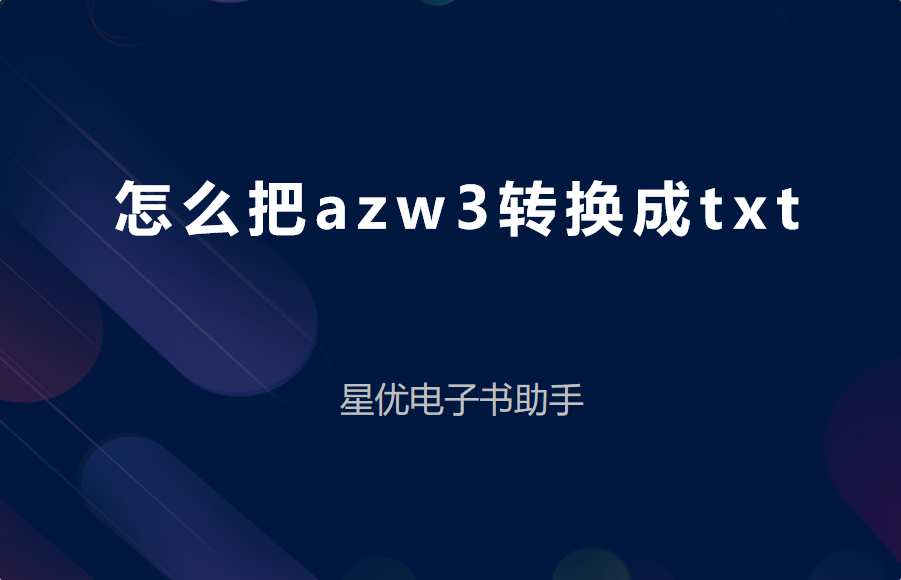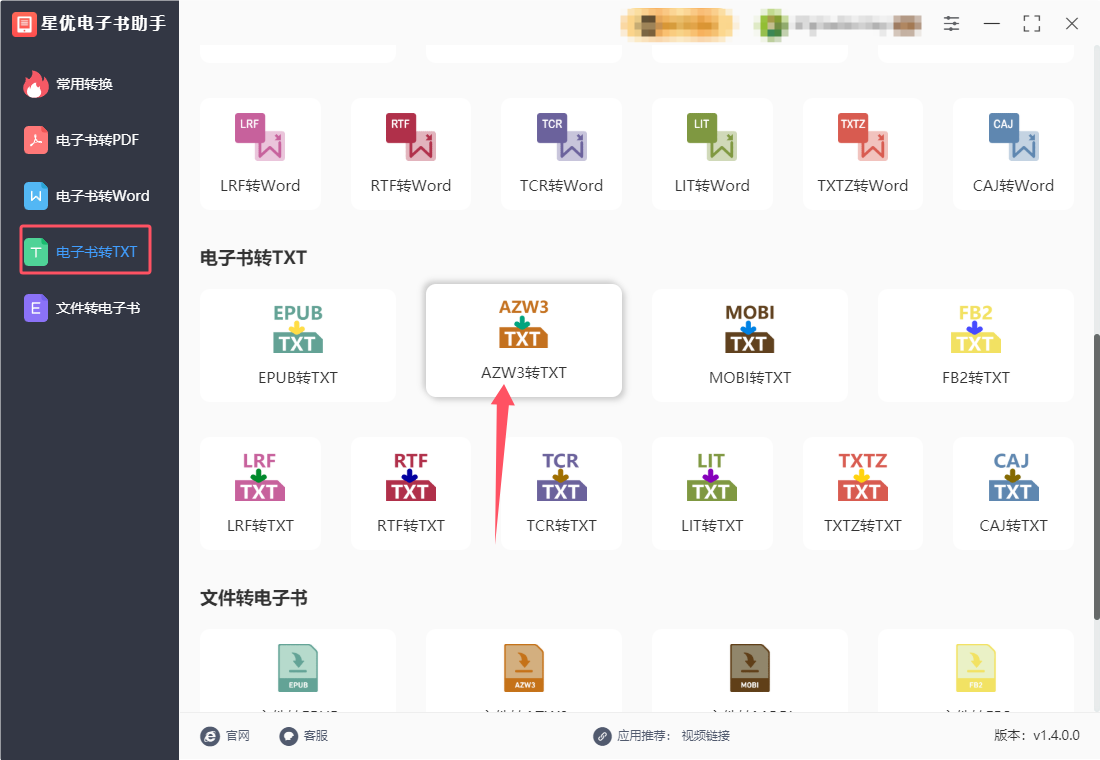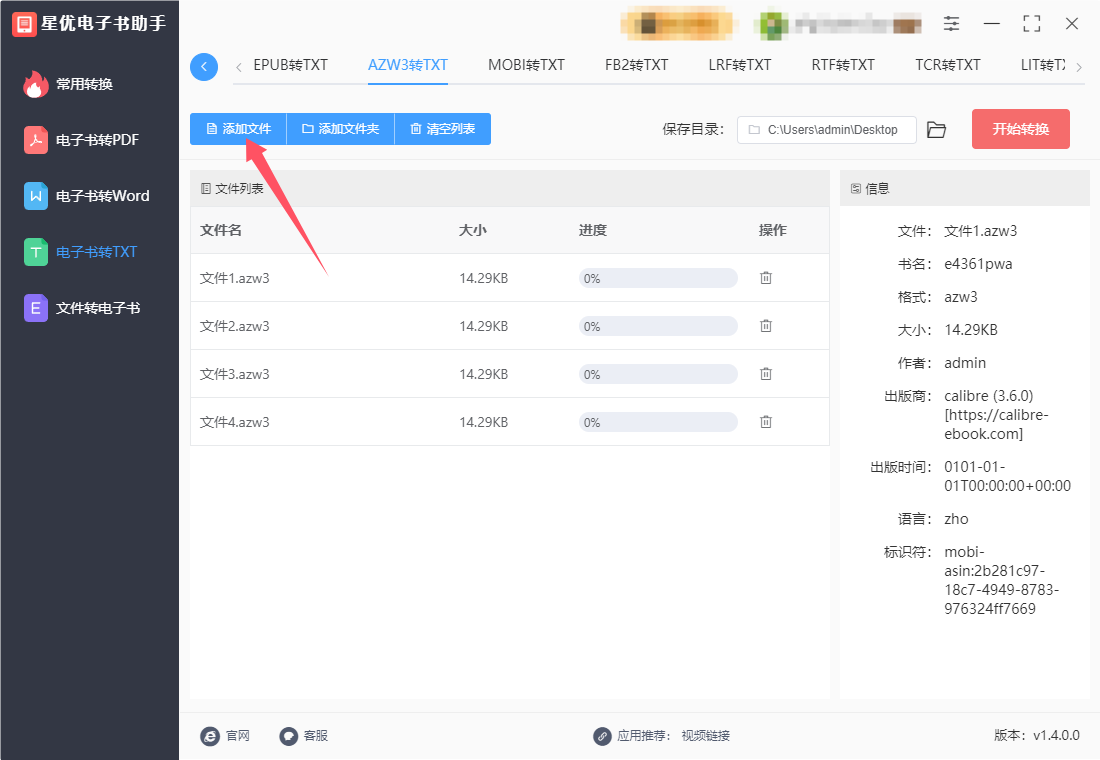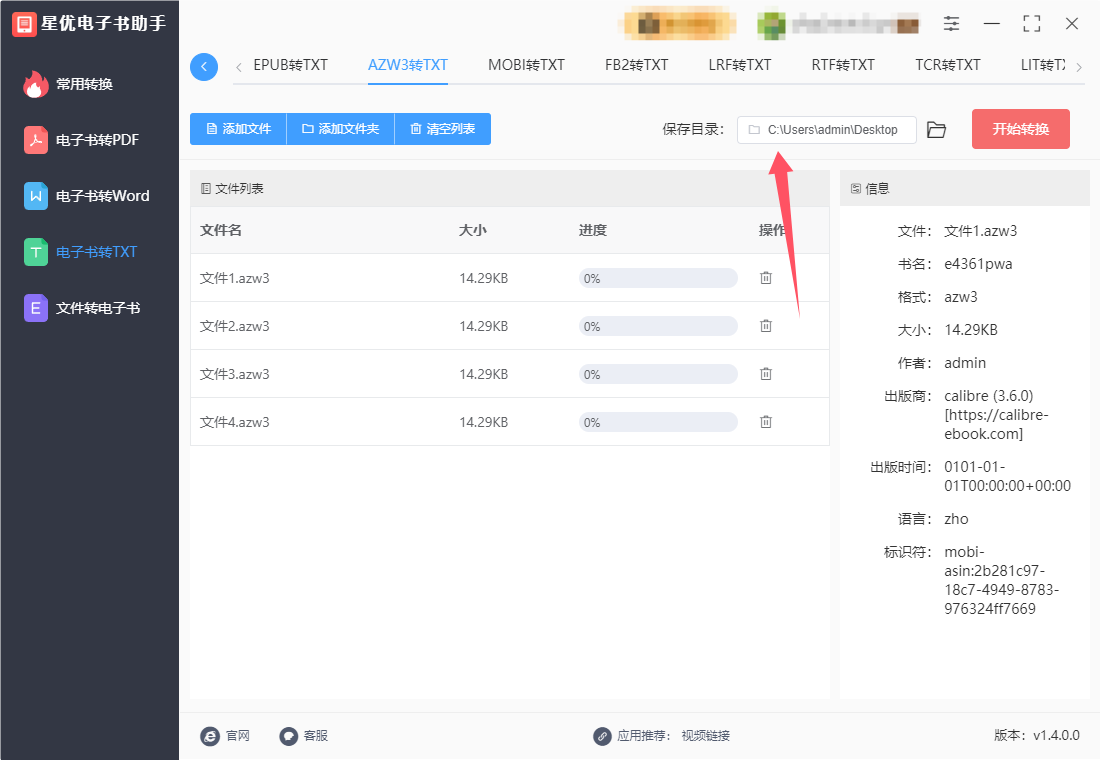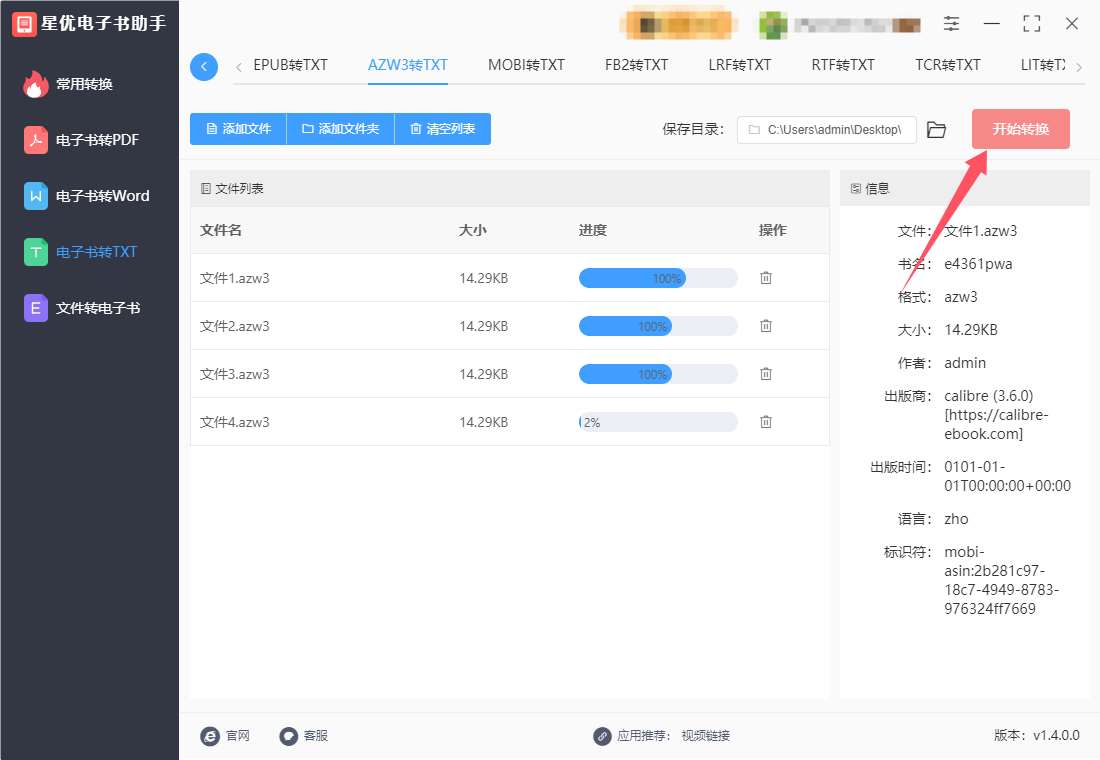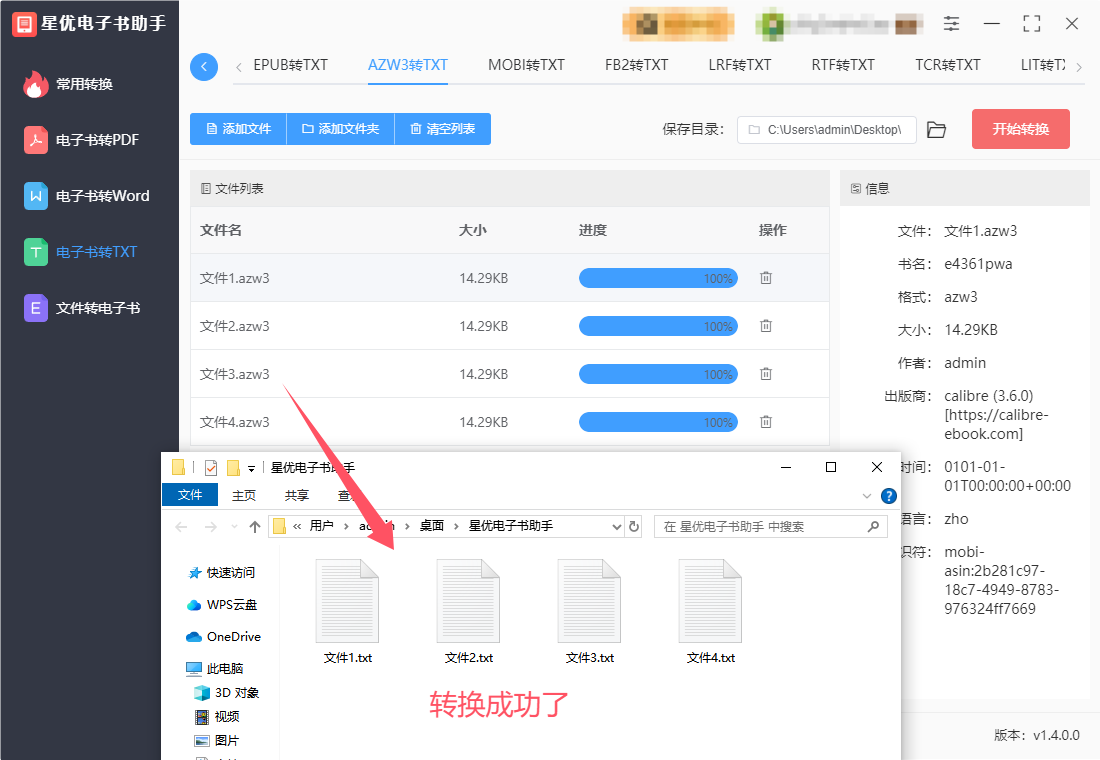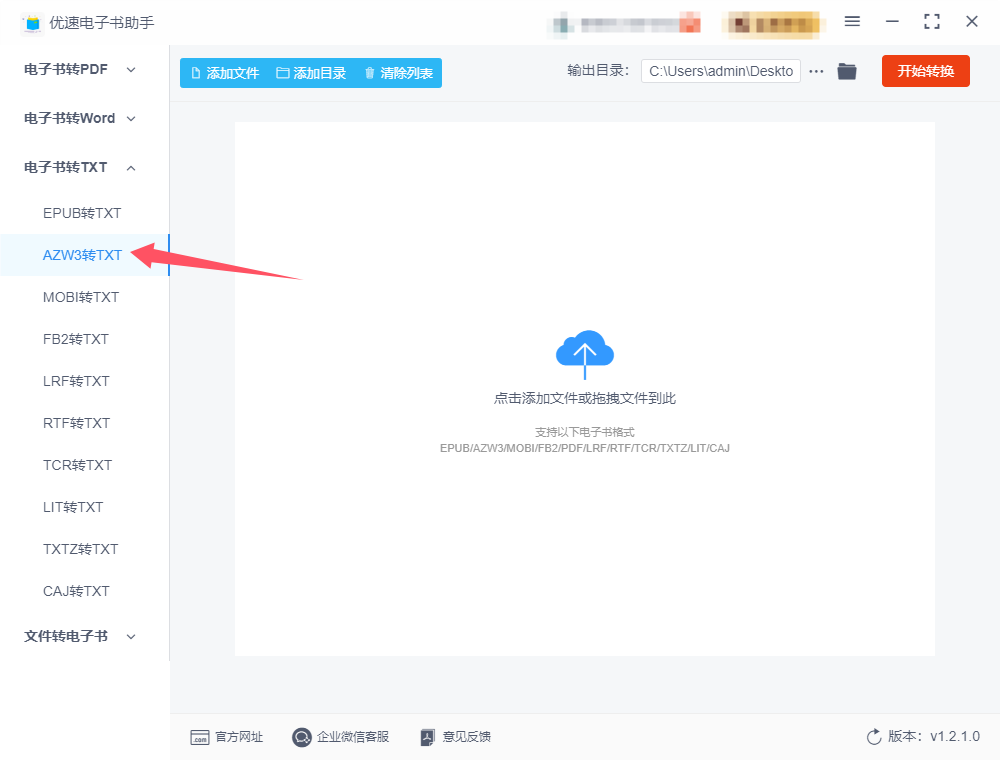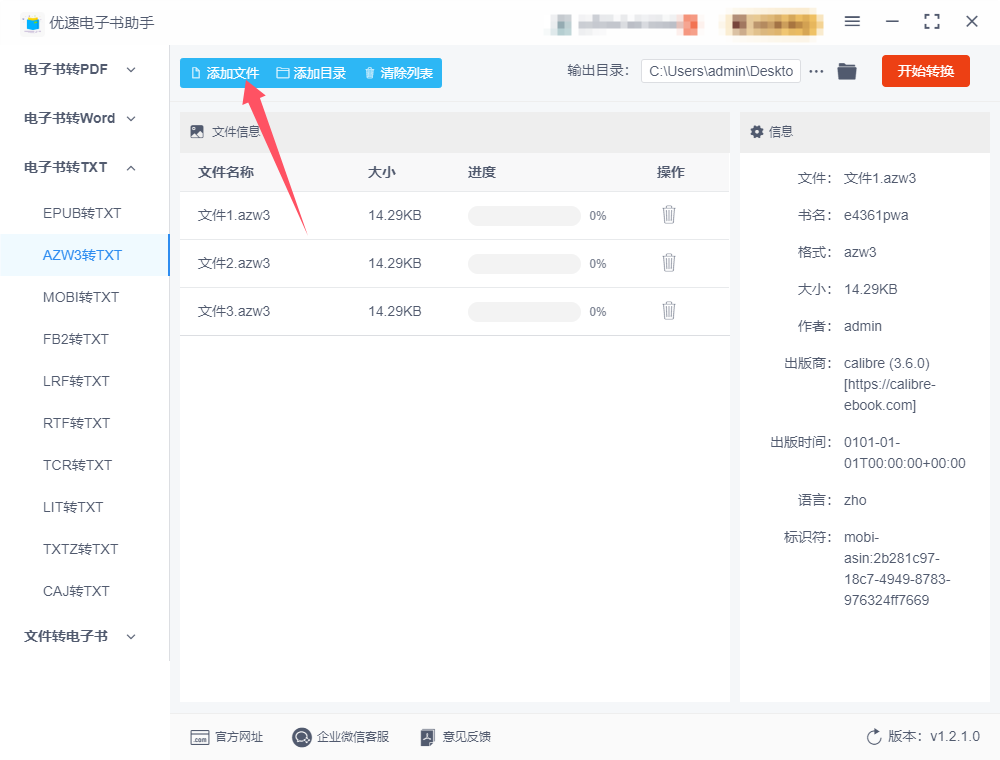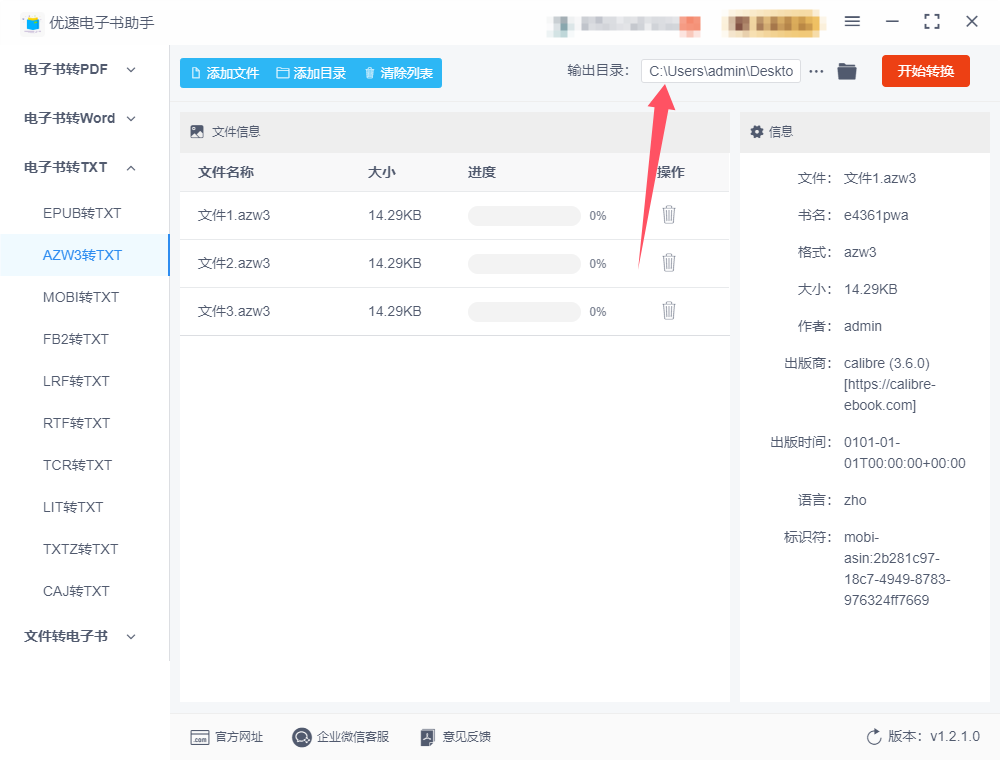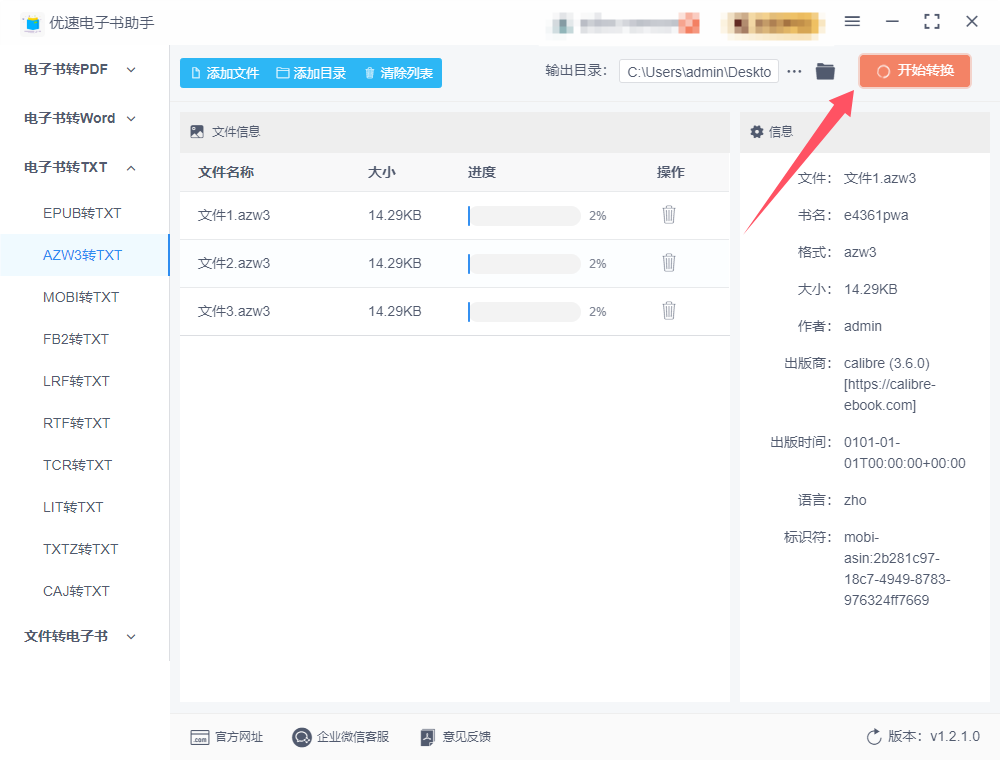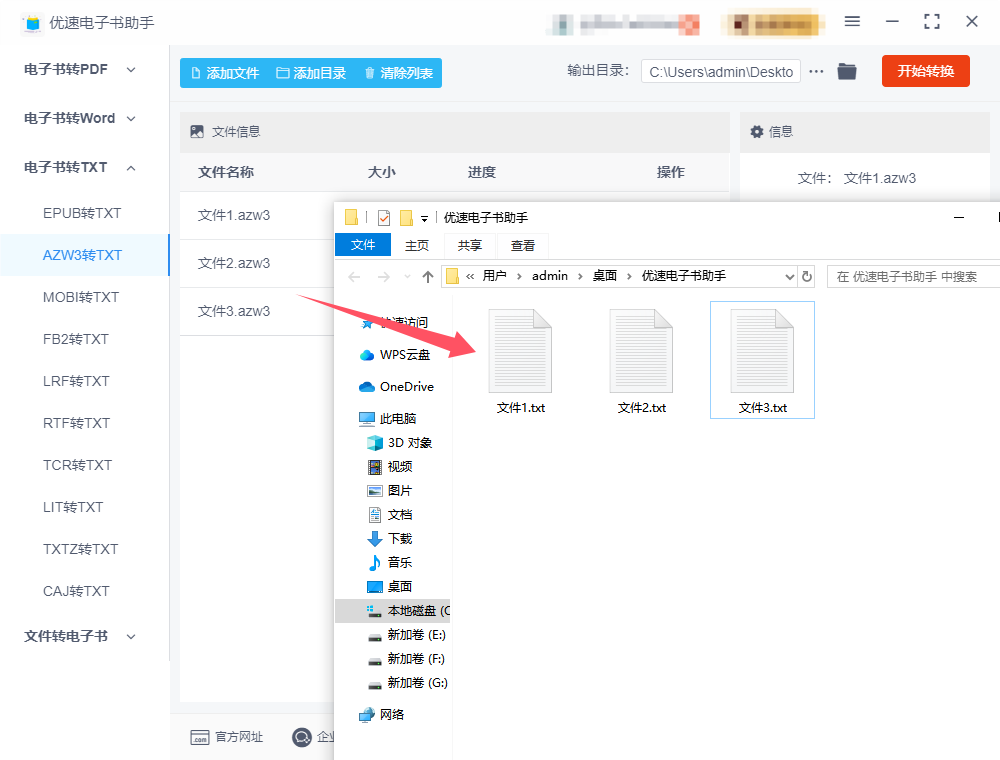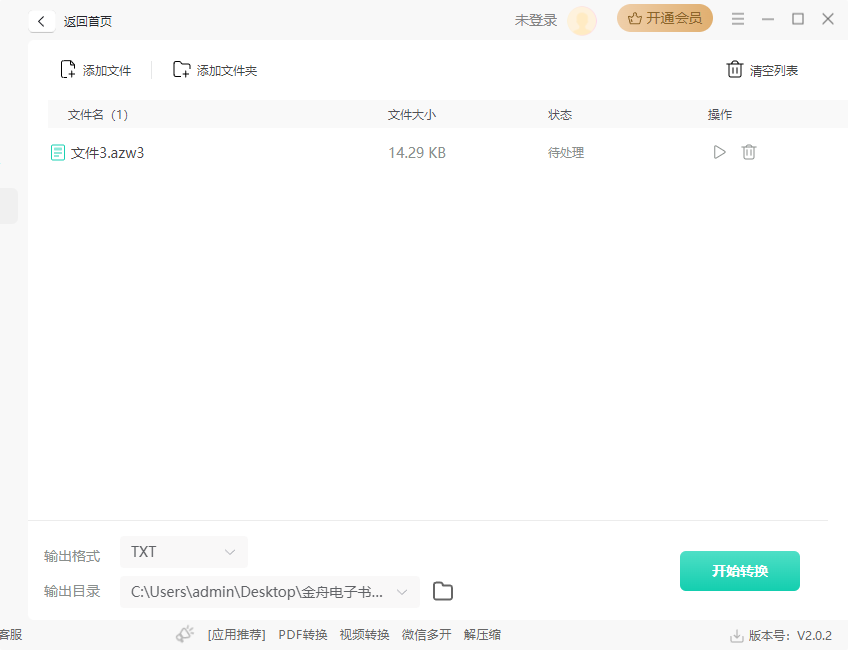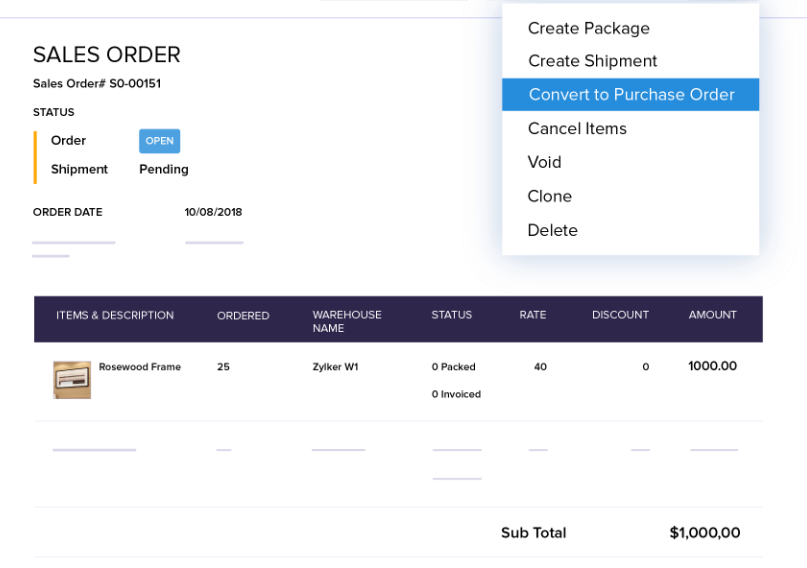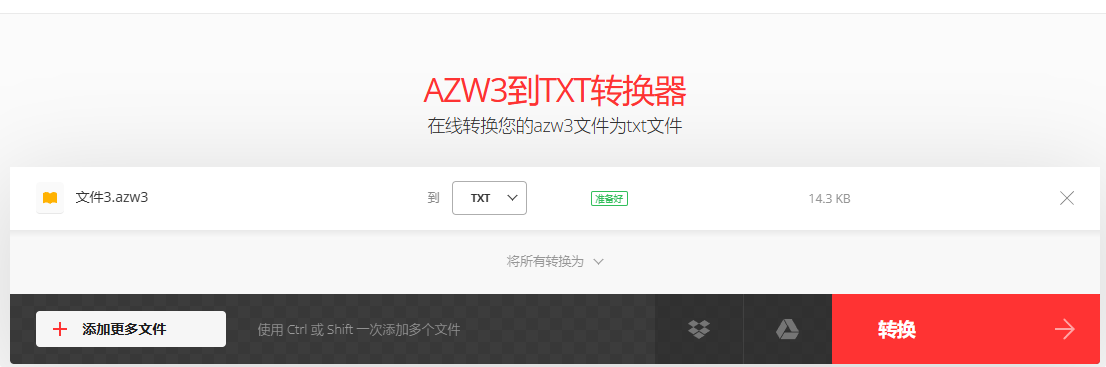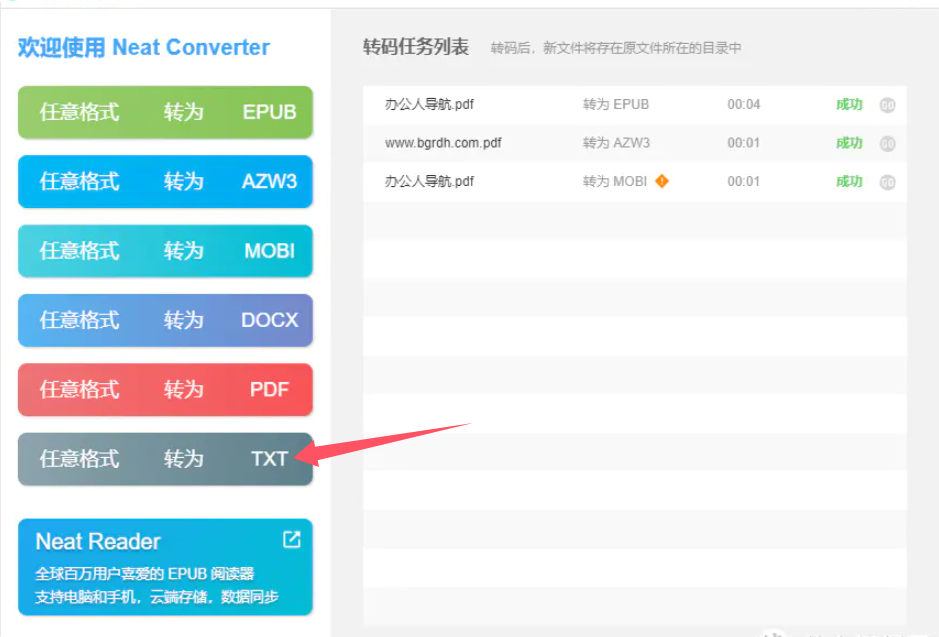怎么把azw3转换成txt?对于那些没有使用Kindle设备的读者,或者在其他电子阅读器和平台上进行阅读的用户来说,打开这种格式的电子书可能会面临困难。尤其是当用户只关注书中的文字内容,而不需要排版和图像时,azw3格式的复杂性可能反而带来不必要的麻烦。这时,将azw3文件转换为更为简单和通用的txt格式,便成为了一种理想的解决方案。txt格式作为一种纯文本文件格式,具备极高的兼容性和简便的处理方式,几乎可以在所有设备上无障碍地阅读和编辑。
因此,如何将azw3格式的电子书转换为txt格式,成为了许多读者关注的一个问题。通过这种转换,读者不仅能够在更多设备上轻松阅读,还能使电子书内容变得更加简洁,方便进行进一步的处理与分析。
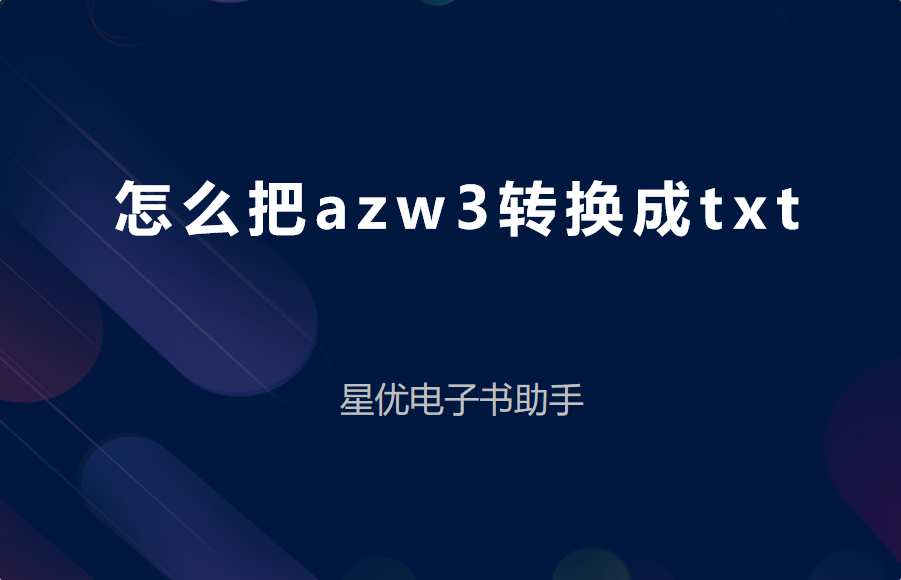
azw3转换成txt方法一:使用“星优电子书助手”软件
下载链接:https://www.xingyousoft.com/softcenter/XYEbook
第1步,首先,打开已安装好的“星优电子书助手”程序。进入软件界面后,在左侧菜单的先点击“电子书转txt”选项,随后在右侧找到并断则“azw3转txt”功能。这将为你提供将azw3格式文件转换成txt文件的工具。
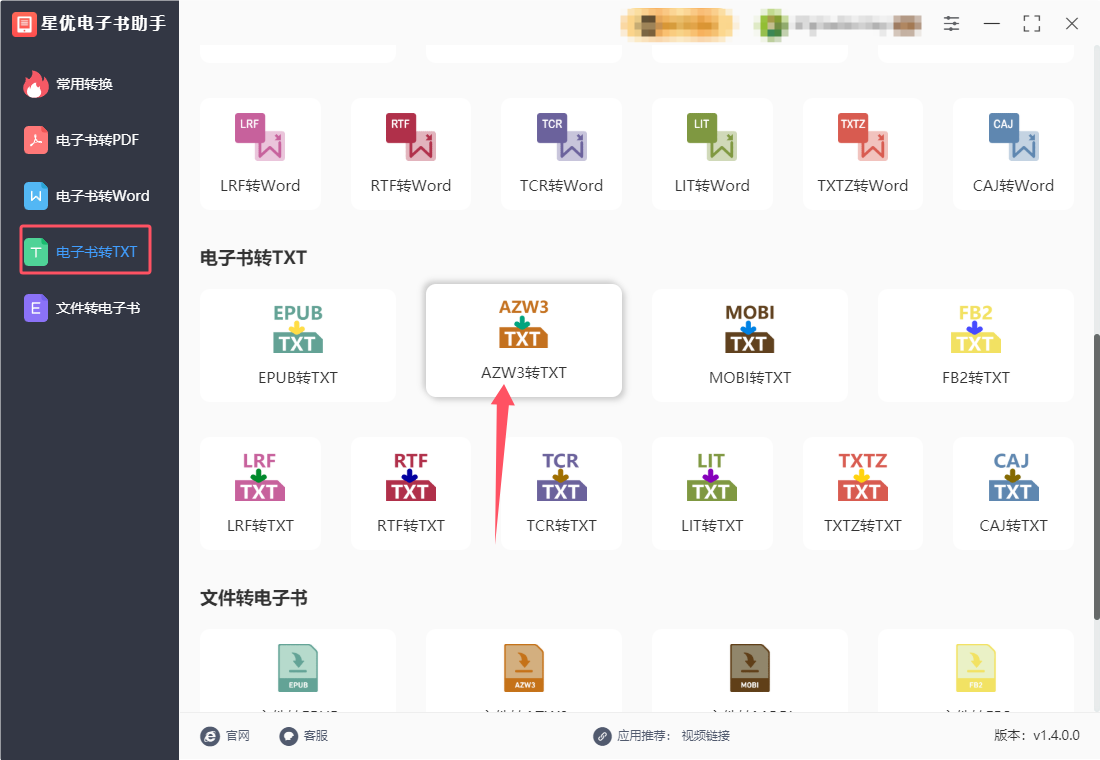
第2步,接下来,点击软件左上角的“添加文件”按钮,选择需要转换的azw3文件。你还可以将文件直接拖动到软件界面中进行添加。不过,这款软件支持批量转换,因此你可以一次性将多个azw3文件添加到软件中,省去了逐个操作的麻烦。
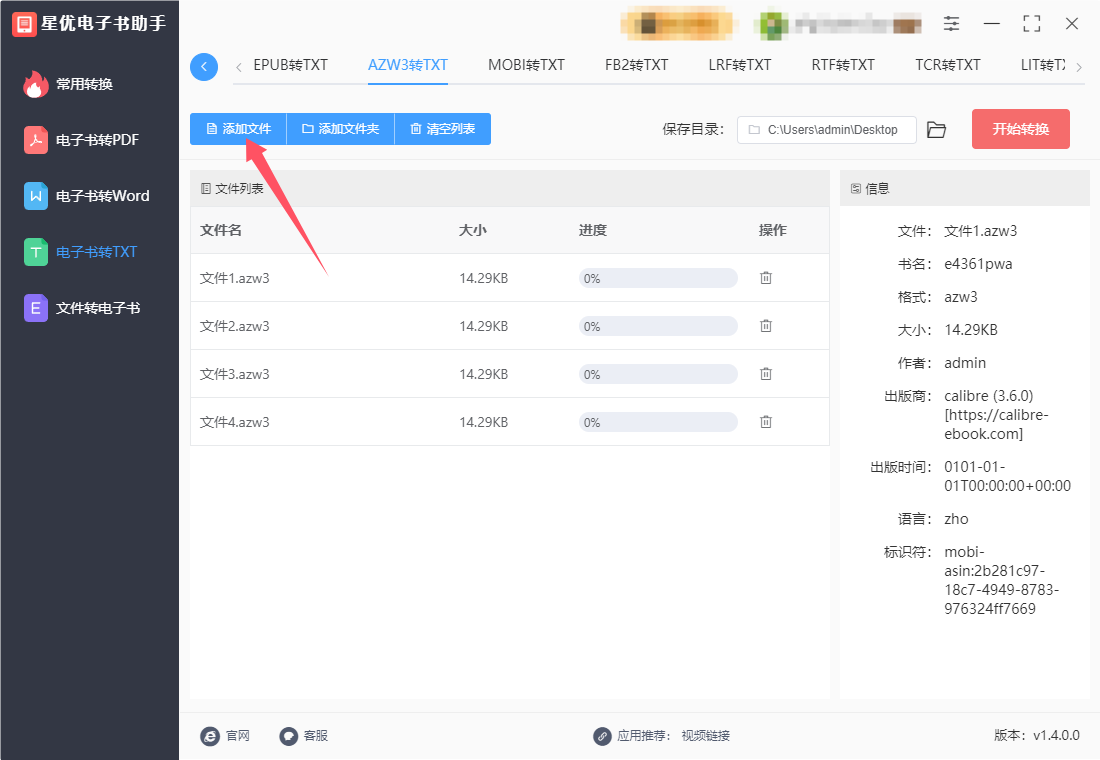
第3步,文件添加完毕后,你可以设置一个保存目录,用于保存转换后的txt文件。如果不设置则默认保存到电脑的桌面上。
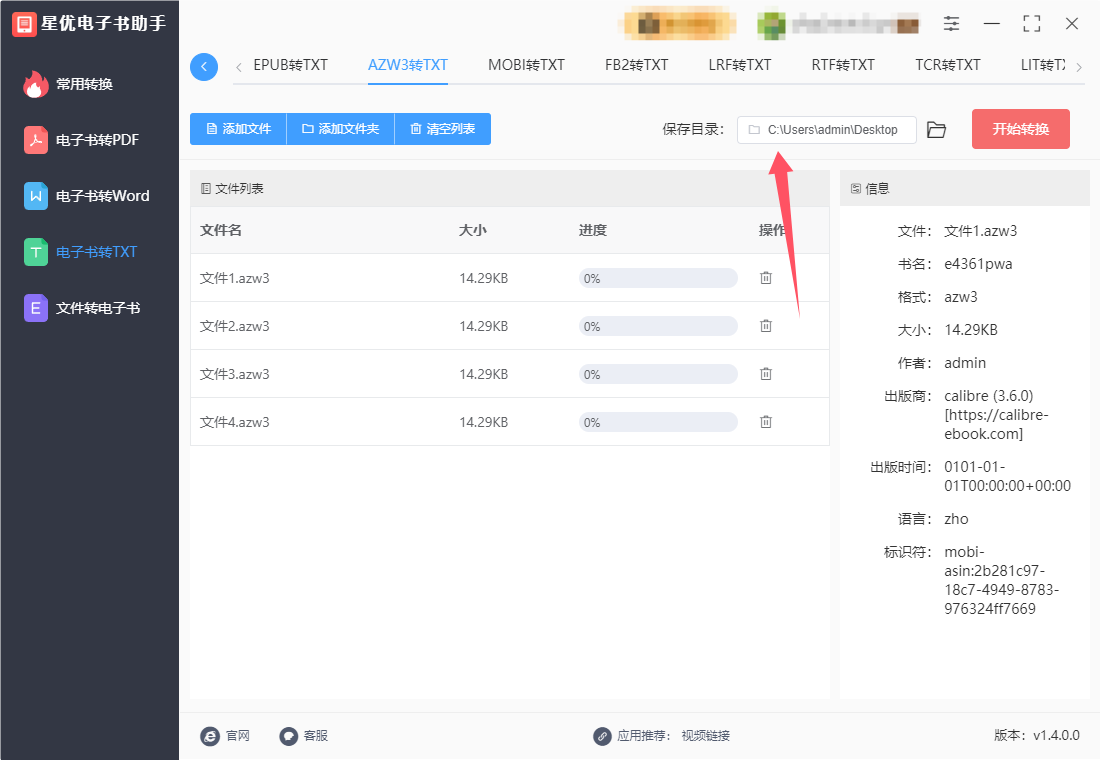
第4步,确认所有设置后,点击软件右上角的“开始转换”按钮,启动转换过程。根据文件的大小,转换速度通常很快,几秒钟到几分钟内就可以完成,具体时间会根据文件的数量和大小有所不同。
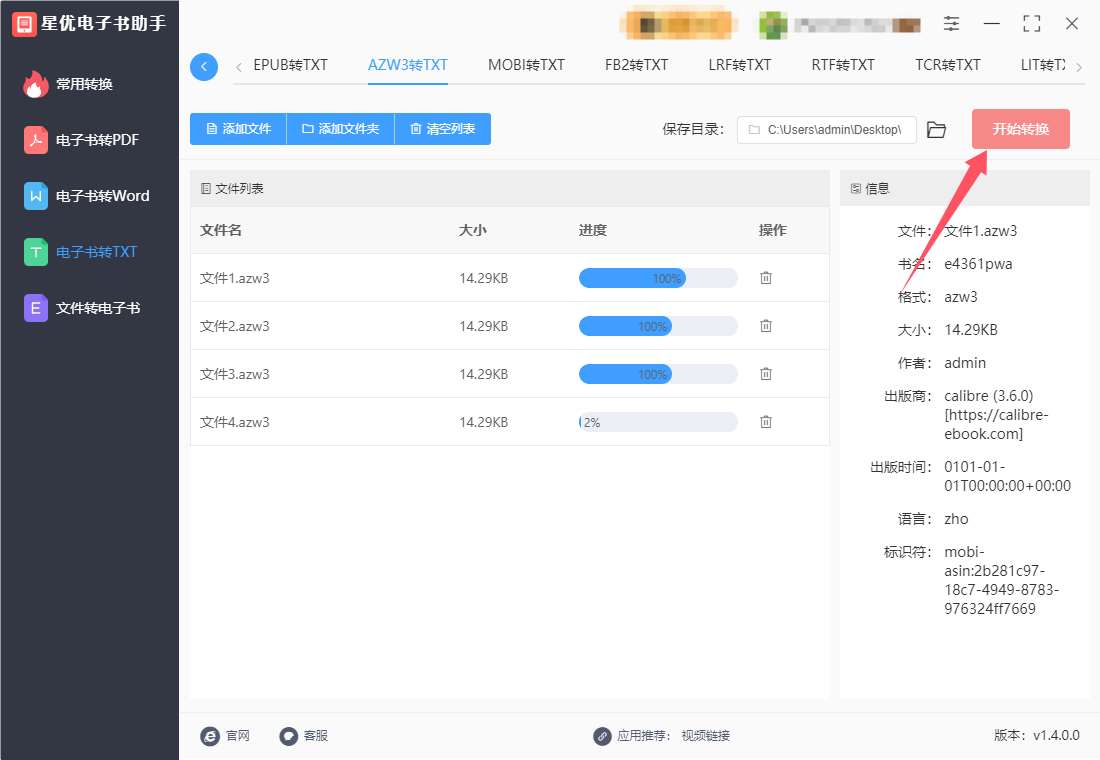
第5步,一旦转换完成,软件会自动打开输出文件夹,你可以直接查看转换后的txt文件。在文件夹中,你将看到原本的azw3文件已经成功转换为txt格式,表明转换过程已顺利完成。
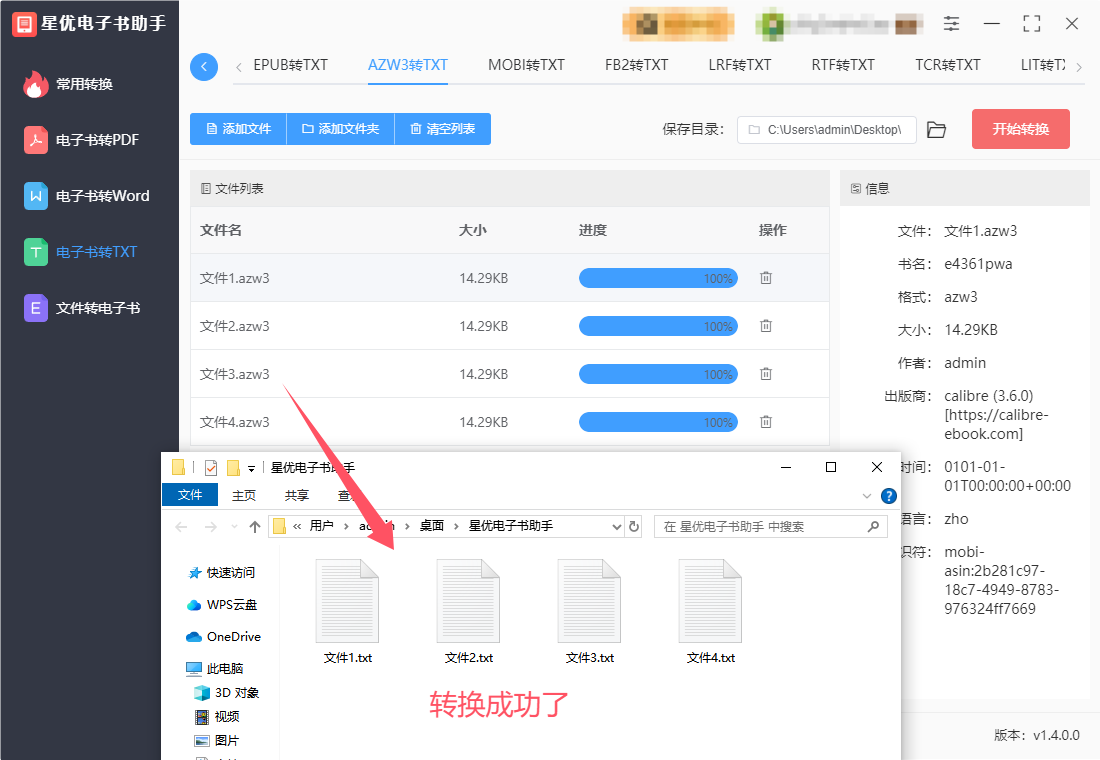
azw3转换成txt方法二:使用“优速电子书助手”软件
优速电子书助手是一款功能全面且操作简便的电子书格式转换工具。它支持包括EPUB、AZW3、MOBI在内的多种电子书格式,能够实现电子书与PDF、Word、TXT等格式的相互转换。软件界面清晰,用户只需简单几步操作,即可完成电子书格式的转换。同时,优速电子书助手支持批量转换,大大提高了转换效率。无论是想在不同设备上阅读电子书,还是需要将电子书转换为特定格式进行编辑或分享,优速电子书助手都能满足用户需求,是电子书爱好者的必备工具。使用优速电子书助手将azw3转换成txt的详细步骤如下:
一、准备工作
下载并安装软件:
访问优速电子书助手的官方网站或可靠的软件下载平台,下载适用于您操作系统的安装程序。
按照提示完成软件的安装,并双击图标打开软件。
二、转换步骤
① 选择转换功能:
在软件操作界面左侧,找到并点击“电子书转TXT”的下拉选项。
在下拉选项中选择“azw3转TXT”功能。
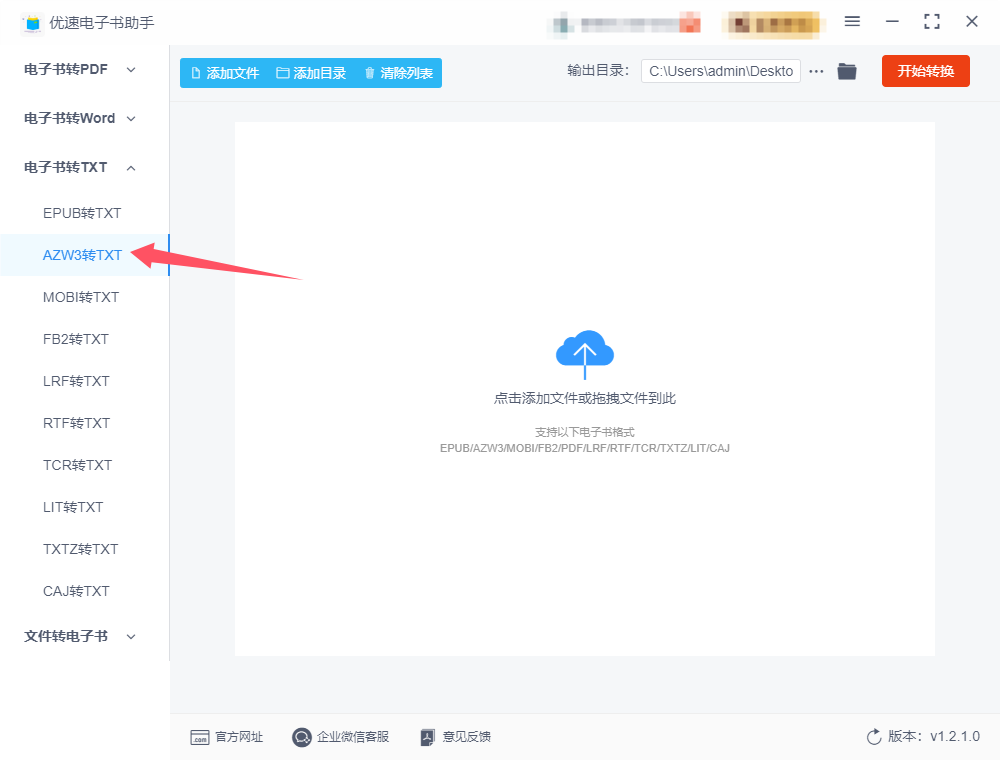
② 添加azw3文件:
点击软件界面左上角的“添加文件”按钮。
在弹出的文件选择对话框中,找到并选择要转换的azw3文件。支持批量添加文件,可以一次性选择多个azw3文件进行转换。
选择完成后,点击“打开”按钮,将文件添加到软件中。
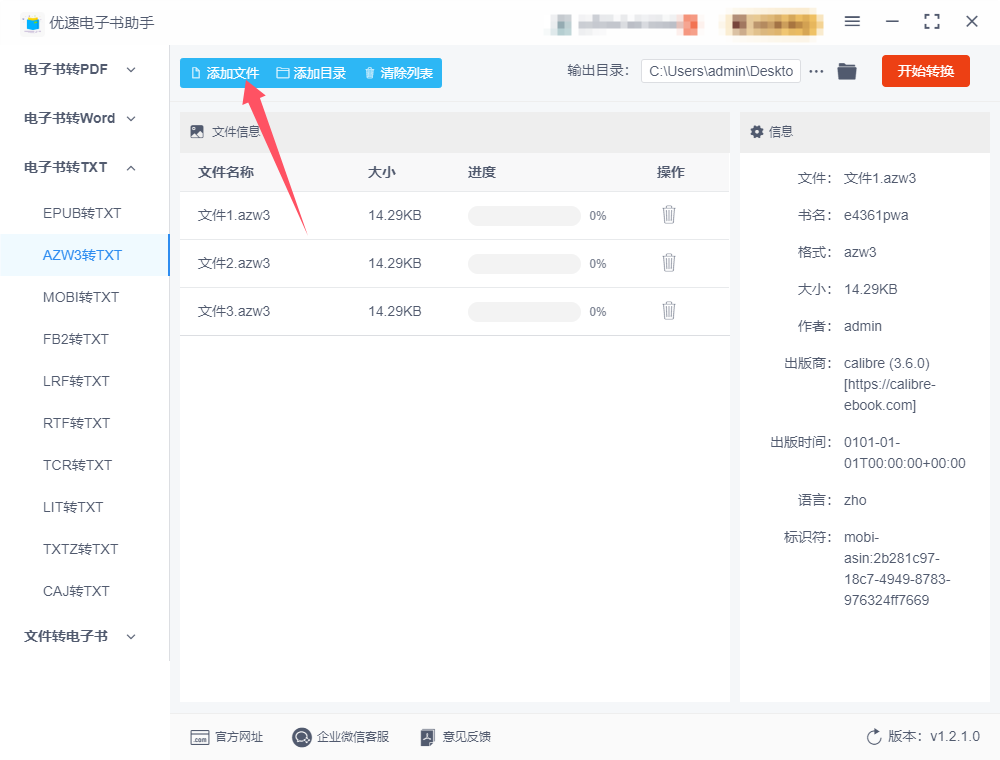
③ 设置输出目录:
在软件界面右侧,找到“输出目录”设置项。
点击“浏览”按钮,选择一个文件夹来保存转换后的TXT文件。如果不设置,软件将默认保存到电脑的桌面上。
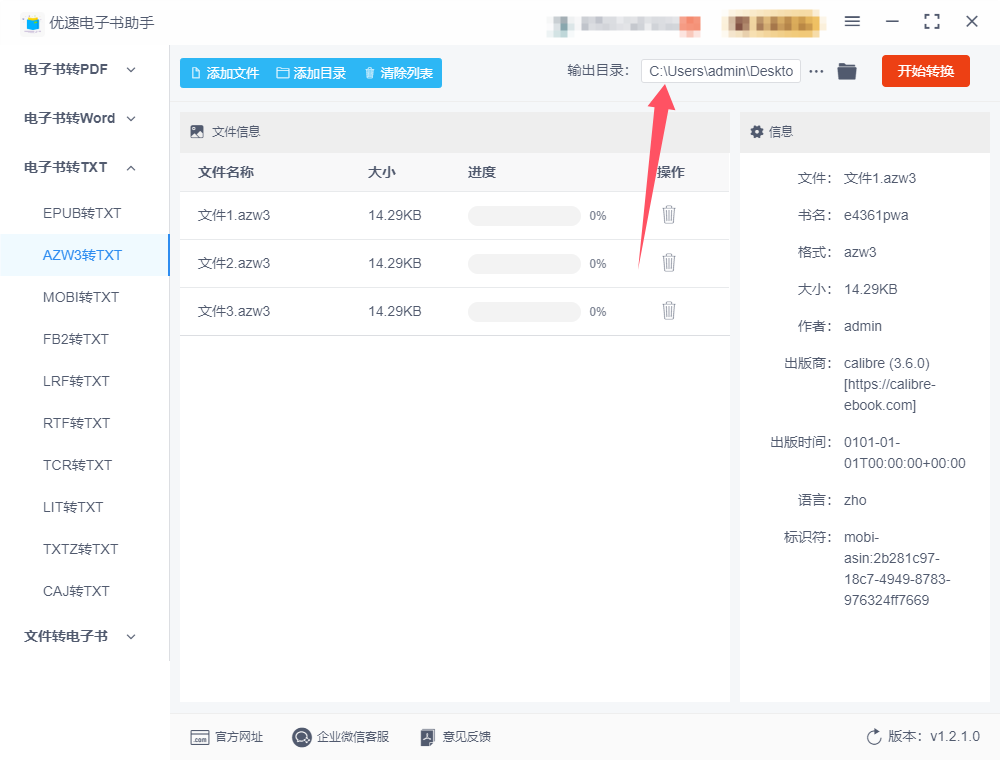
④ 开始转换:
确认所有设置无误后,点击软件右上角的“开始转换”按钮。
软件将开始处理并转换所选的azw3文件。转换过程的时间取决于文件的大小和数量,以及计算机的性能。
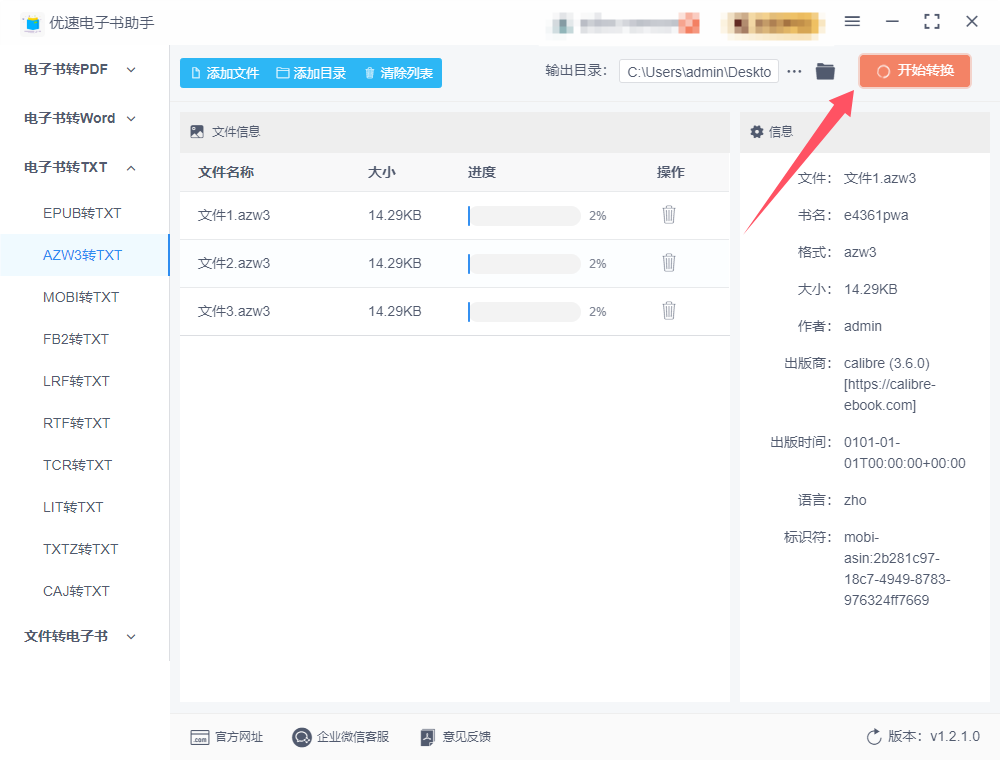
⑤ 查看转换结果:
当软件转换完成后,会自动打开输出文件夹。
在输出文件夹中,可以看到转换后的TXT文件。文件名通常与原始azw3文件的文件名相同,但后缀已更改为“.txt”。
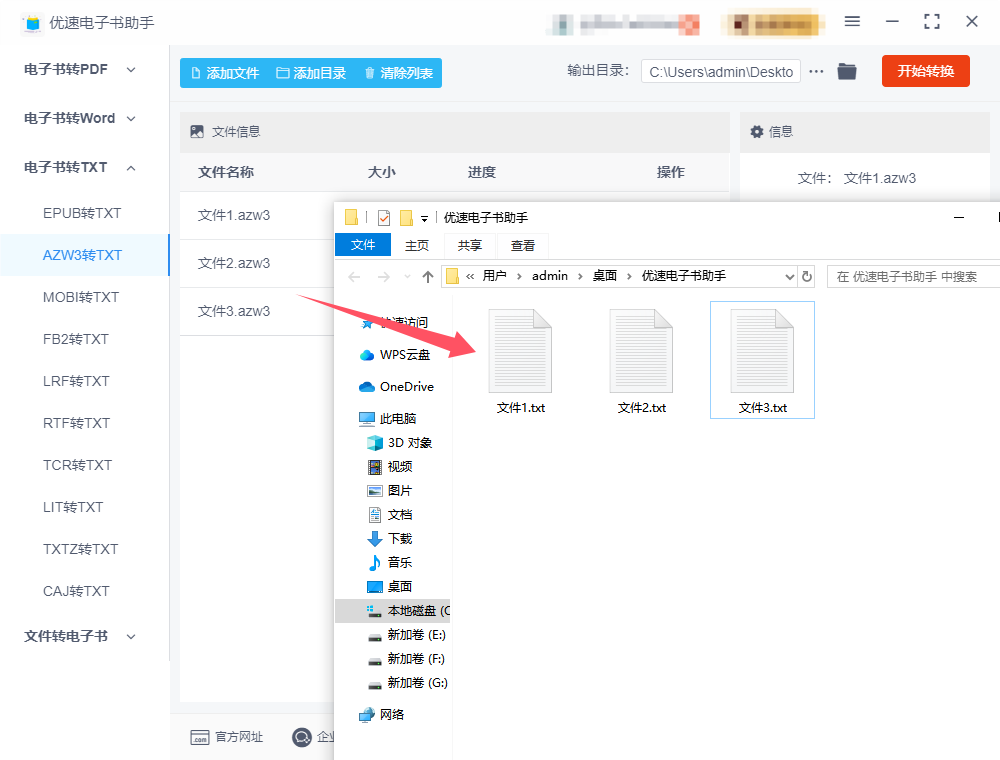
三、注意事项
确保软件版本最新:为了获得最佳性能和最新的功能,建议在使用前检查并更新优速电子书助手的版本。
备份原始文件:在进行转换之前,建议备份原始azw3文件,以防转换过程中出现问题导致文件损坏或丢失。
排版问题:由于TXT格式没有丰富的排版功能,因此转换后的文件可能会丢失原始azw3文件中的排版信息。如果需要保留排版,请考虑使用其他支持排版的电子书格式。
azw3转换成txt方法三:使用大船电子书处理器软件
使用大船电子书处理器将AZW3格式转换成TXT格式的详细步骤如下:
一、下载安装软件
打开任意浏览器,进入大船电子书处理器官方网站,点击“免费下载”按钮下载软件安装包。
双击下载的安装包,按照提示完成软件的安装。
二、注册登录软件
运行软件后,在界面右上方的登录按钮点击,进行软件会员注册。
选择合适的登录方式(如微信登录、手机号登录、QQ登录、邮箱登录)进行登录。登录成功后即可享受会员特权(非会员在使用过程中会有功能限制,可选择开通会员解除限制)。
三、添加AZW3文件
打开大船电子书处理器软件,在界面上找到并点击“电子书转TXT”功能。
有三种添加文件/文件夹的方式,可根据需要选择:
点击右上角的“+”按钮,选择“添加文件”或“添加文件夹”,然后从电脑中选择要转换的AZW3文件或包含AZW3文件的文件夹进行添加。
将电脑上的AZW3文件或文件夹直接拖拽到软件的虚线框内。
点击虚线框内的文字提示,选择“添加文件”或“添加文件夹”进行添加。
四、设置输出格式和目录
在软件界面下方或右侧(具体位置可能因软件版本而异),找到输出格式设置选项。
点击输出格式下拉按钮,从弹出的选项中选择“TXT”作为目标格式。
设置输出目录,即转换后的TXT文件保存的位置。可以选择默认的输出目录(通常是电脑的桌面或软件指定的文件夹),也可以自定义一个新的输出目录。
五、开始转换
确认所有设置无误后,点击软件界面上的“开始转换”按钮。
软件将开始处理并转换添加的AZW3文件。转换进度会在软件界面上实时显示。
等待转换完成。转换时间的长短取决于文件大小、数量以及计算机性能。
六、查看转换结果
转换完成后,软件通常会提示转换成功,并显示转换后的文件路径。
打开指定的输出目录,即可找到转换后的TXT文件。
双击TXT文件,即可使用文本编辑器(如记事本、Notepad++等)查看文件内容。
通过以上步骤,您就可以使用大船电子书处理器将AZW3文件成功转换成TXT格式了。如果在转换过程中遇到任何问题或错误提示,请查阅软件的帮助文档或联系软件客服获取支持。
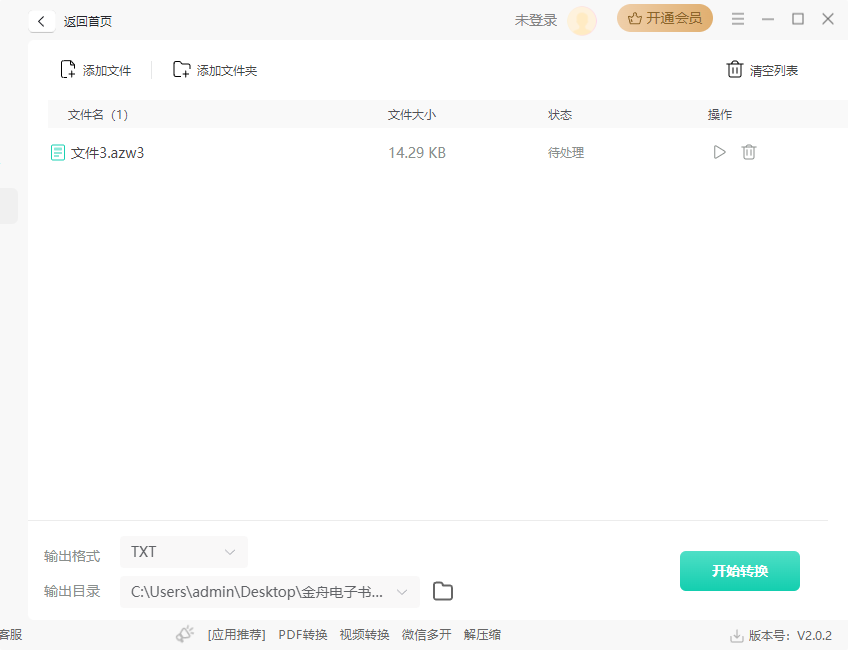
azw3转换成txt方法四:使用Beline-Convert
要使用Beline-Convert将 .azw3 格式的电子书转换为 .txt 格式,请按照以下详细步骤操作:
步骤 1:访问Beline-Convert网站
打开浏览器,访问Beline-Convert的官方网站
步骤 2:选择文件
在页面中,您会看到一个名为 "Choose File"(选择文件)的按钮。
点击 "Choose File" 按钮后,选择您电脑中存储的 .azw3 格式的电子书文件。
注意: 如果您要转换的文件存储在其他地方(如云存储、URL链接等),还可以选择 "Enter URL"(输入网址)或 "Google Drive"、"Dropbox" 等选项上传文件。
步骤 3:设置转换选项(可选)
在文件上传框下方,您会看到一些可选的设置(例如调整字符编码、字体等),这些通常是为了细化文件输出格式。对于 .azw3 转换为 .txt,您可以跳过这些设置,直接点击 "Start Conversion"(开始转换)按钮。
步骤 4:开始转换
点击 "Start Conversion" 按钮后,Beline-Convert 会开始处理您的文件。这个过程会根据文件的大小和服务器负载情况,通常需要几秒钟到几分钟不等。
步骤 5:下载转换后的文件
文件转换完成后,页面会显示一个 "Download"(下载)按钮。
点击 "Download" 按钮,即可将转换后的 .txt 文件保存到您的电脑。
额外提示:
转换质量: 有时 .azw3 格式转换成 .txt 时,可能会丢失一些格式信息,比如章节结构、图片等。这是因为 .txt 格式是纯文本格式,不能保存诸如排版、图片、字体样式等内容。
上传文件大小限制: 如果您的 .azw3 文件很大,Beline-Convert 可能会限制上传大小,您可以选择分卷上传,或者升级到付费版以获得更大的文件上传限制。
通过以上步骤,您就能顺利将 .azw3 格式的电子书转换为 .txt 格式了。如果有其他问题,请随时告诉我!
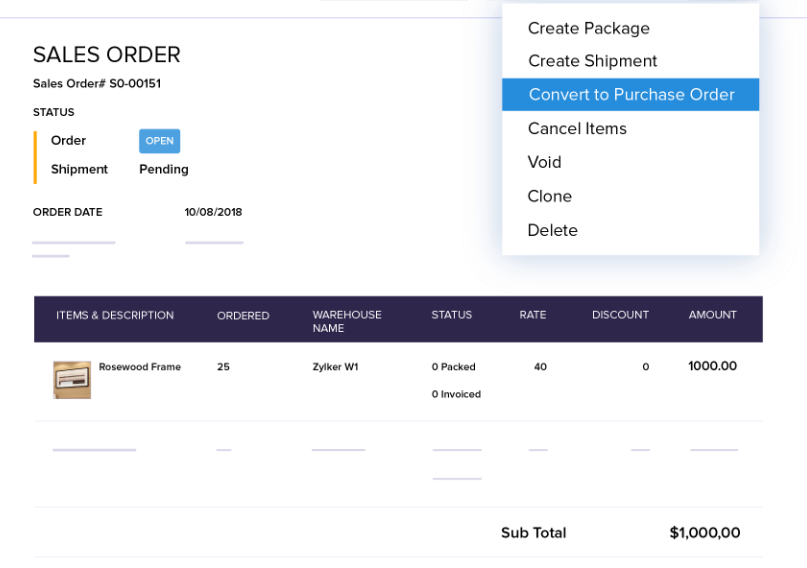
azw3转换成txt方法五:使用Connert
要使用Connert将 .azw3 格式的电子书转换为 .txt 格式,请按照以下详细步骤进行操作:
步骤 1:访问Connert网站
打开浏览器,访问Connert的官方网站。
步骤 2:上传 .azw3 文件
在Connert网站首页,您会看到一个 "选择文件" 按钮(或者是 "选择文件" 的文本框)。
点击 "选择文件" 按钮。
在弹出的文件选择窗口中,选择您想要转换的 .azw3 格式的电子书文件。
注意: 如果您的文件存储在其他地方(如 Google Drive、Dropbox 或是直接通过 URL 链接),您可以点击下方的 "从URL添加文件"、"从Google Drive选择" 或 "从Dropbox选择",然后按提示上传文件。
步骤 3:选择输出格式为 TXT
文件上传后,您将看到一个输出格式选项。默认情况下,可能是某种图片或文档格式。
在输出格式区域的搜索框中,输入 "TXT",或者选择 "TXT - 文本文件" 作为转换目标格式。
提示: 您可以在搜索框中输入“txt”以快速找到目标格式。
步骤 4:开始转换
完成格式选择后,点击页面上的 "转换" 按钮,开始转换过程。
提示: 文件大小较大的时候,转换时间可能会稍长。根据您的网络速度和文件的大小,转换可能需要几秒钟到几分钟不等。
步骤 5:下载转换后的 .txt 文件
转换完成后,页面上会显示 "下载" 按钮,点击该按钮即可将 .txt 文件下载到您的设备。
提示: 如果您的文件较大,或者您的网络连接不稳定,转换过程中可能会出现超时问题。在这种情况下,可以尝试分割文件或者稍后再试。
额外提示:
转换质量: 和其他文本转换工具一样,.azw3 转 .txt 过程中,可能会丢失一些格式信息,例如图片、特殊排版等,因为 .txt 格式是纯文本格式,只保存文字内容。
文件大小限制: 如果您的 .azw3 文件超过了Connert免费版的大小限制,您可能需要升级到付费版才能处理大文件。免费版通常有最大文件大小限制(通常是 100MB)。
通过这些简单的步骤,您就可以轻松地使用Connert将 .azw3 格式转换为 .txt 文件。如果您遇到任何问题或有其他问题,请告诉我,我会进一步帮助您!
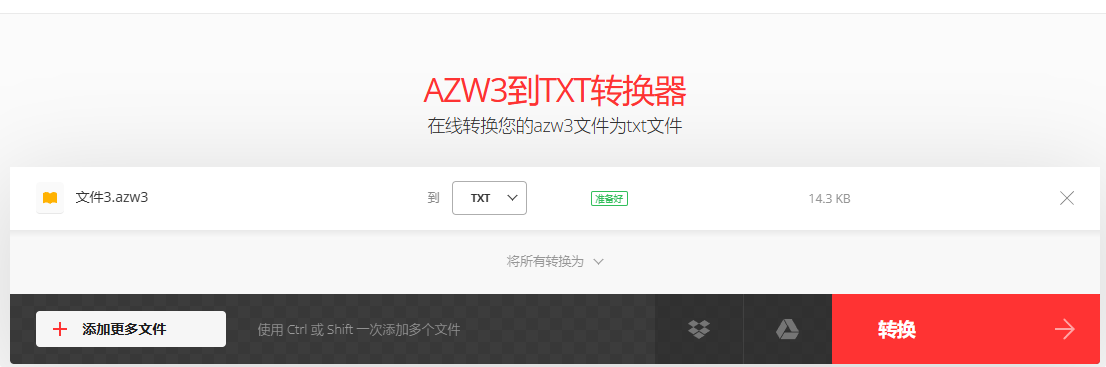
azw3转换成txt方法六:使用Hiat Converter工具
Hiat Converter是一款功能强大的电子书格式转换工具,它支持EPUB、AZW3、MOBI、PDF、DOC、TXT等多种文件格式之间的互相转换。软件界面简洁直观,操作简单易上手,用户只需选择要转换的文件和格式,即可一键完成转换。Hiat Converter转换速度快,且转换后的文件质量高,不会出现乱码或格式错乱等问题。此外,它还支持批量转换,大大提高了用户的工作效率。使用Hiat Converter将AZW3文件转换成TXT格式的详细步骤如下:
一、下载并安装Hiat Converter
打开任意浏览器,访问Hiat Converter的官方网站(https://www.neat-reader.cn/downloads/converter)。
在网站页面上找到并点击“下载Windows版”按钮,下载适用于Windows操作系统的安装包。
下载完成后,双击安装包并按照提示完成软件的安装。安装过程中,请确保选择正确的安装路径和组件。
二、打开Hiat Converter并准备转换
安装完成后,双击桌面上的Hiat Converter图标或在开始菜单中找到并启动软件。
软件启动后,您将看到一个简洁的界面,左侧有功能选项,右侧是文件选择区域。
三、添加AZW3文件
在Hiat Converter的界面中,点击左侧的“任意文件转为TXT”功能选项。
在弹出的文件选择器窗口中,浏览您的电脑并找到要转换的AZW3文件。
选中AZW3文件后,点击“打开”按钮将其添加到软件中。
四、设置输出格式和目录(可选)
虽然Hiat Converter默认将文件转换为TXT格式,但您仍然可以在软件界面上确认输出格式是否为TXT。
如果需要自定义输出目录,可以在软件界面上找到输出目录设置选项,并点击“浏览”按钮选择一个新的保存位置。
五、开始转换
确认所有设置无误后,点击软件界面上的“开始转换”按钮或类似的启动按钮。
软件将开始处理并转换添加的AZW3文件。转换进度将在软件界面上实时显示。
六、等待转换完成并查看结果
等待转换过程完成。转换时间的长短取决于文件大小、数量以及计算机性能。
转换完成后,软件通常会提示转换成功,并可能显示转换后的文件路径。
打开指定的输出目录(如果之前设置了自定义输出目录),您将找到转换后的TXT文件。
双击TXT文件,即可使用文本编辑器(如记事本、Notepad++等)查看文件内容。
通过以上步骤,您就可以使用Hiat Converter将AZW3文件成功转换成TXT格式了。
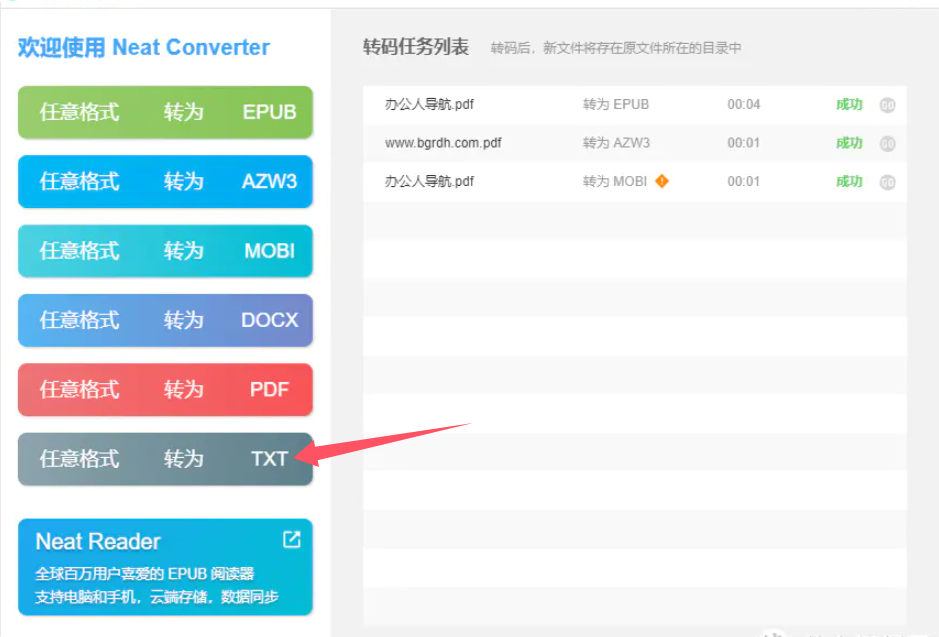
总体而言,txt文件作为一种纯文本格式,因其简洁、通用和高效,广泛应用于各类文本处理场景。无论是记录日常的日记、做学习笔记,还是编写代码、保存简单文档,txt文件都能轻松胜任。与其他格式不同,txt文件不涉及复杂的排版或格式设置,因此它特别适合需要快速编辑和频繁修改的情况。正因如此,txt文件成为了跨平台操作和长时间存档的理想选择,在不同的设备和系统之间都能够保证内容的一致性和可读性。这种转换的最大优势在于,它可以让文本内容不受设备和软件的限制,变得更加易于编辑和共享。